 |
|
||
|

|

|
|||||||
| ROMs y desarrollo Samsung Galaxy S Plus ROMs y desarrollo Samsung Galaxy S Plus |
 |
|
|
Herramientas |
|
#1
|
||||
|
||||
 ..:::GUÍA INSTALACIÓN:::..¿Cómo instalar paso a paso una ROM?///BroodROM 5, Cranium 9, FeaMod Recovery, Rootear, CyanogenMod 9 Alpha/////ACTUALIZADO 28/08/12
..:::GUÍA INSTALACIÓN:::..¿Cómo instalar paso a paso una ROM?///BroodROM 5, Cranium 9, FeaMod Recovery, Rootear, CyanogenMod 9 Alpha/////ACTUALIZADO 28/08/12
GUÍA DE INSTALACIÓN PASO A PASO DE UNA ROM: STOCK Y CUSTOM La guía que voy a hacer es para uso con Windows OS, siento los que tengáis @Linux.... En primer lugar disponemos de Odín por un lado, y los archivos de la custom ROM por otro. Mediante el Odín comunicaremos el PC y el móvil para hacer los procesos en cuestión para la instalación. Siempre prefriero vía CWM. Ante todo tener instalado en el PC los Drivers de Samsung Pondré tres ejemplos de las más comunes: Stock, Cranium y BroodROM Ambas se pueden flashear tanto con Odin, como CWM. Elegiremos los archivos en función del tipo de instalación. NOTA: Ante todo tener un Backup de los datos actuales por si acaso tuviésemos que restaurar en caso de fallo de instalación. Si al realizarlo desde CWM, e intentar restaurarlo después nos da el error "ckeck md5 mismatch" puede ser por varios motivos. Intentaremos siempre restaurar desde la misma versión de FeaMod que hicimos el backup, me explico, si se hizo backup con la versión 1.4, se restaurará desde la 1.4. Puede ser también porque no se hiciese correctamente el backup, aunque podemos tratar de reestablecerlo del siguiente modo: - Instalamos Terminal Emulator en nuestro teléfono. -Creamos carpeta en memoria interna: clockworkmod/backup/29-2-2012.17.14 por ejemplo -Iniciamos Terminal Emulator Código:
- Escribimos su -#cd / sdcard/clockworkmod/backup/29-2-2012.17.14 -#rm nandroid .md5 (si falla esto "read-only file system", olvidaros de todo ya no hay nada que hacer) -#md5sum *img > nandroid.md5 -Reiniciamos en Recovery y restauramos desde memoria interna. Obviamente, NADIE se hace responsable de los daños que puedan ocasionar a tu terminal el seguir este tutorial INSTALACIÓN STOCK ROM Partimos de que tenemos Drivers USB Samsung instalados, y tenemos Odin y todos los archivos para la stock ROM a elegir. En este caso lo haremos con la XXKQB. Funcionaría exactamente igual con cualquier nueva actualización: XXKPS, XXKPU, XXKQ1, XXKQ7, XXKQB, XXKQE, XXKQI... Simplemente sustituiriamos el archivo en cuestión. Descarga XXKQI - Inciamos en modo Download (VOL -, tecla de en medio, tecla ON/OFF) -Cargaremos primero todos los archivos en Odin, antes de conectar el terminal al PC. -Una vez haya hecho el "check md5 file".  -Conectamos para reconocer el puerto  -Simplemente Start y esperar el proceso (4-60min) -Tenemos una ROM Oficial y limpia para configurar (o en caso de SAT, puesto que está como de fábrica) ROOTEAR STOCK ROM Al rootear nuestro terminal podemos acceder a modificaciones, que estando de serie no son posibles. Por ejemplo, podemos quitar las aplicaciones de nuestro Operador. De entre otras cosas, sera imprescindible, para manejar ciertas aplicaciones y funciones en nuestro teléfono. Necesitamos el .zip para flashear via Recovery ( VOL + y tecla ON, hasta 3-4 segundos despues del primer SAMSUNG). Hablo del Recovery 2e/3e original del nuestro teléfono, no me estoy refiriendo al FeaMod Recovery (no hace falta tenerlo instalado, para flashear el .zip) Una vez en menú Recovery: -Con teclas de volumen vamos hasta: apply update from sdcard -Entramos con boton central o Home. -Seleccionamos Root-i9001-Signed.zip -Presionamos boton Home Se carga el proceso y listo. Reiniciamos y lo tenemos Rooteado!! Para comprobar que se ha realizado correctamente, debemos de tener una aplicacion en el menú llamada SuperUsuario, además cuando ejecutemos diversas aplicaciones nos pedirá "conceder permisos de superusuario" Para Unrootear, seria el mismo proceso cambiando el .zip por el "UnRoot-i9001-Signed.zip". INSTALACIÓN CRANIUM 9 Partimos de que tenemos Drivers USB Samsung instalados, y tenemos Odin y todos los archivos para Cranium ROM 9. Cranium 9 release Repositorio Cranium (puede que aveces, esté caído, o no funcione. Suelen hacer reformas en el servidor) - Elegimos la base ROM sobre la cual metermos la custom: ZSKP6/ZSKP7/XXKPS/XXKPU/XXKQ1 - Intentaremos elegir la última siempre (cuidado que las últimas versiones KQ7 pueden tener imcompatibilidades con Wifi) En el Índice tenemos los enlaces de descarga. Si no podemos entrar en www.samfirmware.com - Mejor bajar archivos o ROMs, que estén en OnePackage (md5). Si no, cada uno de los campos PDA, CSC, PHONE... Habría que colocar cada archivo en su debido sitio. 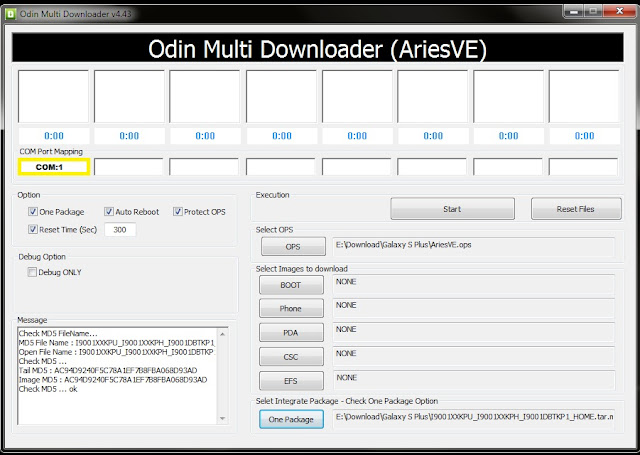 - El proceso puede tardar de entre 10-30 minutos. Una vez finalizado el terminal se reinicia. - Iniciamos la configuracion por defecto (Idiomas, Datos..etc) - Factory Format *2767*3855# CUIDADO CON ESTO, QUE TAMBIEN BORRA LOS DATOS DE LA TARJETA EXTERNA DE MEMORIA - Apagamos el teléfono. Y volvemos a iniciar en modo Recovery. - Ahora vamos a instalar el FeaMod Recovery, para poder acceder al CWM y flashear ROMs en ".zip" - Descargamos el FMR 1.2 (empezamos con este, luego el que quiera, que actualize a 1.3 o 1,4). Descarga 1.2 - Iniciamos Odin de nuevo: Con modo Download en teléfono (Depuracion USB activada), conectamos USB a PC...  - Una vez finalizado el proceso, ya tenemos FeaMod Recovery instalado, y podemos acceder al CWM pulsando: VOL+ y tecla ON sin soltar hasta que Samsung aparece 3-4 segundo despues, soltamos. - Accedemos al CWM y hacemos Hard Reset, o bien iniciamos teléfono y lo hacemos con el código del marcador *2767*3855# CUIDADO CON ESTO, QUE TAMBIEN BORRA LOS DATOS DE LA TARJETA EXTERNA DE MEMORIA - Despues del Hard Reset (ROM de fábrica), y teniendo el archivo Cranium ROM 9 en nuestra tarjeta SD, volvemos a iniciar en modo Recovery para flashearla. - Vamos a install zip from sdcard/choose zip from sd card/ y lo seleccionamos, y YES. - Empezará a cargar los datos, y a instalarse en nuevo system, data, archivos... propios de Cranium. Cuando finalice (4-9 minutos) el teléfono se reiniciará. - Aquí es donde suelen venir los problemas, los "bootloops" y demás. Yo puedo asegurar que si hemos seguido bien todos estos pasos, no tiene porque haber problemas. Si aun así no podemos iniciar, volveremos a flashear la ROM un par de veces, haciendo hard reset siempre primero (cuidado con la sd...). Siguiendo los pasos anteriores. No puede haber más inconvenientes. Bugs Cranium ROM 8 ANTIGUA : Esta ROM tiene el "defecto" de que al iniciar tenemos el #binario de SuperUser desactualizado, en cristiano, que NO SOMOS ROOT. Por tanto descargamos Root_9001 y lo flasheamos desde CWM, y después Fix Permissions. Otros fallos pueden venir con el Kernel que trae por defecto (Cranium Kernel v8) que al ser OC/UV, en algunos teléfonos da problemas. Por tanto la solución es cambiarlo, por el Cranium Kernel v6@1900. Descarga v8, Descarga v6 Finalizado todo esto, ya tenemos instalada y funcional la CRANIUM ROM 9. Algunas aplicaciones se podrán borrar (usaremos Titanium Backup, o manualmente), pueden dar FC`s otras (cierres forzados), trataremos de limpiar la Dalvik Caché o desde CWM /format cache. Obviamente probaremos primero a reinstalarlas. INSTALACIÓN BROODROM 5 Partimos de que tenemos Drivers USB Samsung instalados, y tenemos Odin y todos los archivos para BroodROM 5 Descargamos de aquí la ROM BroodROM 5. Ya sabemos lo que es Odin, y demás herramientas de uso para flashear ROMs (lo hemos explicado arriba todo). - Si tenemos el FeaMod Recovery instalado en nuestro terminal, solo hace falta formatear todas las unidades (data, system, emmc, cache...) y la Dalvik Caché. Si no pues Hard Reset, y primero instalar el FMR (hemos dicho arriba como) - Iniciamos Odin (tenemos terminal en modo Download, con Depuración USB activada), cargamos archivos AriesVE.ops, tickamos One Package y metemos el .md5 en su sitio. - Start y esperamos a que termine el proceso. Cuando termine se iniciará en modo Recovery, y le damos a reboot system now. - Como ya ha salido el BroodROM Configurator 4 (el 5 está en proceso), ahora es más sencillo configurar los primeros pasos y características a incluir (junto con tweaks, y apps) en nuestra ROM. Descarga aquí  Cada vez que vayamos seleccionando a nuestro gusto, las opciones a integrar, irán apareciendo ventanas de MSDOS en las que se verá reflejado el proceso de transferencia de dicha opción (ss muy muy fácil e intuitivo). Listo todo esto, ya tendríamos operativa la BroodROM 5 con muchos tweaks, que mejorarán el rendimiento del terminal. Bugs en BroodROM 3 RC2: Los errores conocidos son respecto al Market y su incapacidad de bajar archivos (problema de caché que en BroodROM 4 se arreglará). Basta desde CWM hacer/format cache y Dalvik caché y listo. En caso de que no vaya en Navegador (a mí me pasó me daba FC), adjunto archivo de Browser.apk para sustituir con Root Explorer en system/app. Si el Script Manager también da Cierre Forzado al intentar Ejecutar los scripts, probamos a desinstalo y instalarlo de nuevo y solucionado. Para temas relacionados en general con problemas de Wifi, podemos probar a meter lo de dentro del comprimido "wpa_suplicant" en system/bin, montar como R/O. Intentaremos dejar la red con BSSID visible y sin encriptación. Para temas generales de recepción de GPS, vamos a sytem/etc/gps.conf y lo editamos con Root Explorer. En la primera línea es el servidor que siempre tendrá que ser es.pool.ntp.org Bugs en BroodROM 4: Problemas con Wifi y Navegador: BroodROM 4 InetFix (Flashear CWM) Problemas con Wifi, desconexiones cuanto esta la pantalla apagada Modem XKQ1: http://www.mediafire.com/?kacaxdz83l37a4h Modem XKQ1 Wifi archivos binarios: http://www.mediafire.com/?ga6tdyv5irdc6om El Modem se instala via Odin, y luego los binarios via CWM. Para reestablecer los originales de la XXKQ7 --> http://www.mediafire.com/?mo8dnb0lyy2tf7y -------------------------------------------------------------------------------- [ICS] [IMM76L] CyanogenMod 9 Por Ivendor - RC5: (Link HTCmania Desarrollo y estado CM9) -------------------------------------------------------------------------------- La idea del post, es ir poco a poco, reuniendo las ROMs más populares y hacer una traducción de sus procesos de instalación e ilustrarlo lo mejor posible, para poder hacer una guía sencilla. Realmente es algo "fácil" de conseguir, una vez se sabe flashear una ROM, TODAS son IGUALES. Todas se hacen del mismo modo, o por CWM o por Odin. Otra cosa son los problemas que nos vamos encontrando de conexión de USB-PC, fallos de Odín... Seguimos actualizando entonces.... Un saludo a todos! 
__________________
Un saludo.
Coordinador de HTCmanía. ...:::HTCMania Solidaria:::...Contra el cancer » Apadrinamiento » Dona sangre 
Última edición por alexis. Día 19/10/12 a las 15:54:40. Razón: actualizamos |
| Los siguientes 30 usuarios han agradecido a alexis. su comentario: | ||
|
|
|
#2
|
||||
|
||||
 ..::CYANOGENMOD 9 PORT::.. ATENCIÓN!!! La versión está en desarrollo por @arco68 (GitHub Arco). Todo el que quiera hacer de tester, puede hacerlo, pero asumiendo los riesgos y consecuencias. Ni el desarrollador del a ROM, ni un servidor, se hacen responsables de los posibles brickeos del móvil Link original de XDA Link hilo desarrollo Cámara CM9, sólo desarrollo Instalación de CyanogenMod 9 ALPHA  Cita: Cita:-Usar CWM5, CM9 Recovery by @arco68, TWRP Recovery Táctil... No usar FeaMod, o cualquiero otro CWM 4, o dará error (Status 7) -Realizar primera instalación limpia: -/format system, /format cache, /format data, /format sd o emmc en función de la version de Android que tengamos (en GB emmc es la memoria interna, en ICS es sd-ext, estan invertidas) -Wipe de Dalvik cache -Flashear el .zip de la última build a instalar -Flashear gapps*.zip. Aplicaciones de Google no vienen instaladas por defecto. Hay que instalarlas manualmente. -Reiniciar  CHANGE LOG  Cita: Cita:2012-08-14: CM9 alpha7 Descarga MD5SUM: 7ECF22F61DB9C28BA398AD1540B78BED Camera improvements and fixes Fixed usb mounting for external sd 2012-08-05: CM9 alpha6 Descarga MD5SUM: A5F6FBE52B3DB9101D713DDFF06DFF33 Improved camera Added Torch app /emmc renamed to /external_sd Various minor fixes 2012-07-17: CM9 alpha5 Descarga MD5SUM: 6144478144B3857D13EFEF14411B18B4 Reworked kernel Synced with latest CM sources 2012-06-06: CM9 alpha4 Descarga MD5SUM: 4EB89E717123888CCFBD5344BE46BF57 LPA support (Low Power Audio). Updated Adreno drivers. Very broken and buggy camera support. Long press menu to search. Lockscreen weather and calendar events. Apollo music player. 2012-05-24: CM9 alpha3 Descarga MD5SUM: C95CE84EF7ED8252C7DA6AE7F89DF12A Changed wifi driver. Hopefully it fixes most reported issues. Enabled CIFS support in the kernel. 2012-05-12: CM9 alpha2 Descarga MD5SUM: 267D59E9B40120F7DF36919B0F40E6E8 First release 2012-XX-XX: CM9 alpha1 Not released gapps UPGRADE REQUIRED gapps version 20120429 MD5SUM: 7c524e1e078164f681e0aa6753180b2c Please verify the md5sum to be sure you got the right one.  Funciona: Stock cámara (con pequeños detalles en calidad de grabación) Audio Recibir y emitir llamadas GPS Brújula Sensor de proximidad Wifi Bluetooth USB SD HW accelerated gui HW accelerated video No Funciona FM radio USB tethering Para los que tengan la Build 5 instalada: (Wipe Caché antes de instalar) -Flashear Vitaliy Kernel con el camara fix [1] -Flashear Arco Kernel con camara fix [2] Ambos Kernels tienen el fix de la cámara, pero para aquellos que están en la Build 5 no es necesario instalar de nuevo toda la ROM, solo el kernel con el fix. VIDEO SCREENSHOTS   
__________________
Un saludo.
Coordinador de HTCmanía. ...:::HTCMania Solidaria:::...Contra el cancer » Apadrinamiento » Dona sangre 
Última edición por alexis. Día 17/08/12 a las 11:47:03. |
|
#3
|
||||
|
||||

__________________
Un saludo.
Coordinador de HTCmanía. ...:::HTCMania Solidaria:::...Contra el cancer » Apadrinamiento » Dona sangre 
Última edición por alexis. Día 29/02/12 a las 17:55:50. |
|
#4
|
||||
|
||||
|
muchas gracias x este magnifico tuto,la verdad k es de gran ayuda para gente tan novata como yo jeje,un saludo y te seguire d cerca.
|
|
#5
|
||||
|
||||
|
una pregunta alexis,mira yo tengo instalada la bronRON RC2,si kisiera poner la ultima de stok de samsung podria ponerla encima de esta con odin o tendria k hacer algo mas,o si kiero actualizar a la rc3 r2 pondria encima d esta con odin? y claro al poner la rc2 se me puso solo el fead mod recovery v.1.3 si pongo otra rom este recovery lo pierdo y lo tendria k volver a poner? na era eso tio,esk va ya te digo k soy muy novato en esto,un saludo.
|
|
#6
|
||||
|
||||
|
Puedes meterle la nueva sin problemas, ahora si, el kernel lo pierdes.
Pero vamos, bajatelo y flasheas desde CWM.
__________________
Un saludo.
Coordinador de HTCmanía. ...:::HTCMania Solidaria:::...Contra el cancer » Apadrinamiento » Dona sangre 
|
|
#7
|
||||
|
||||
|
muchas gracias x aclararmelo.
|
|
#8
|
||||
|
||||
|
Pues teniendo este MEGA tutorial, los de otro lado, sobran... ENORME CURRO!!!
__________________
|
| Gracias de parte de: | ||
|
#9
|
||||
|
||||
|
Bueenas!
Soy bastante novato, de hecho, este es mi primer mensaje (no me había registrado hasta ahora).  Tengo una duda: Quiero instalarle una stock ROM a mi SGS+ ( la i9001XXKQ1 que está en otro post), pero tengo una duda con el Odin: ¿El archivo AriesVE.ops que viene junto con el Odin sirve para cualquier ROM que instales? ¿O cada Aries.ops sirve para una ROM? Gracias! 
|
|
#10
|
||||
|
||||
|
Para cualquier ROM, el archivo AriesVE.ops es el que ordena cómo y en qué orden tienen que cargarse los archivos.
Por eso no podrías usar por ejemplo un AriesVE.ops para un S II, o de un Xperia Play, es propio de nuestro GT i9001. Un saludo! PD: Perdona! Y bienvenido! Para cualquier cosa, ya sabes, intenta empaparte de todas las guías que hay, y tutoriales, y para cualquier duda, aquí estamos!
__________________
Un saludo.
Coordinador de HTCmanía. ...:::HTCMania Solidaria:::...Contra el cancer » Apadrinamiento » Dona sangre 
|
| Gracias de parte de: | ||
|
#11
|
||||
|
||||
|
Buenisimo el tutorial Alexis!!!! tengo una pregunta para hacerte, hace un par de dias que mediante el rom manager quiero entrar al recovery y me sale el android con el simbolo de atencion, para que me aparezca el recovery tengo que apretar el boton central. Y pone E:failed to seek in /cache/update.zip ( invalid argument )
E: signature verification failed Instalation aborted. Tengo que hacer algo? el telefono igual va perfecto. Gracias de antemano y saludos. |
|
#12
|
||||
|
||||
|
No se puede usar ROM Manager todavía en nuestro 9001 creo, algo parecido sería el AROMA Instaler, no?
No es para, como dice el nombre, gestionar distintas características y/o ROMs? De todos modos en qué Recovery? El de serie? O Feamod? Para Feamod debes de usar la tecla de la izquierda, no la central.
__________________
Un saludo.
Coordinador de HTCmanía. ...:::HTCMania Solidaria:::...Contra el cancer » Apadrinamiento » Dona sangre 
|
|
#13
|
||||
|
||||
|
Hecho, desinstale el Rom Manager y solucionado el problema, no sabia que no se podia usar el rom manager en nuestro s plus. Si que lo tenes claro tio!!!! me saco el sombrero
 y felicitaciones de nuevo por el tutorial, saludos y felicitaciones de nuevo por el tutorial, saludos
|
|
#14
|
||||
|
||||
|
No estoy seguro, pero creo que lei algo en algun lado. Pero vamos ultimamente ya no se ni lo que leo...
__________________
Un saludo.
Coordinador de HTCmanía. ...:::HTCMania Solidaria:::...Contra el cancer » Apadrinamiento » Dona sangre 
Última edición por alexis. Día 06/03/12 a las 23:16:07. |
|
#15
|
||||
|
||||
|
Tengo dudas .. después de varios intentos
Mis instrucciones para broodROMRC3_r2 con odin - Apagar el SGSplus - Quitarle la SD - Lanzar Odin - Marcar las opciones, como en la pantalla del primer post. si One package si auto reboot si protect ops si reset time 300 no Debug ONLY - Cargar OPS: AriesVE.ops - One Package: broodROMRC3_r2.tar.md5 - Esperar que compruebe el paquete, pone : Check MD5 ... ok - SGSplus: Inciamos en modo Download (VOL -, tecla de en medio, tecla ON/OFF) - SGSplus, conectar al PC. Tiene que reconocer el puerto - Simplemente Start y esperar el proceso (4-60min) Sale esto en pantalla Download Start... <0> Create File... <1> StartThread Detected : 0 <2> StartThread Detected : 0 <3> StartThread Detected : 1 <4> StartThread Detected : 0 <5> StartThread Detected : 0 <6> StartThread Detected : 0 <7> StartThread Detected : 0 <8> StartThread Detected : 0 <3> setup connection... <3> odin mode.. check plcatform verification. <3> VerifyPlatform:V0, P0,R0 <3> START!!! <3> set download environment. <3> big partition size!! <3> big partition size!! <3> big partition size!! <3> big partition size!! <3> big partition size!! <3> big partition size!! <3> big partition size!! <3> big partition size!! <3> big partition size!! <3> partition.bin download.. <3> 1/11 Finished. <3> dbl.mbn download.. <3> 2/11 Finished. <3> osbl.mbn download.. <3> 3/11 Finished. <3> amss.mbn download.. <3> 4/11 Finished. <3> EMMCBOOT.MBN download.. <3> 5/11 Finished. <3> adsp.mbn download.. <3> 6/11 Finished. <3> boot.img download.. <3> 7/11 Finished. <3> system.img.ext4 download.. <3> 8/11 Finished. <3> cache.img.ext4 download.. <3> 9/11 Finished. <3> recovery.img download.. <3> 10/11 Finished. <3> preload.img.ext4 download.. <3> 11/11 Finished. <3> reset pda.. <0> Started Timer <3> Close serial port and wait until rebooting. En en cuadro que pone [1 (COM4)] va poniendo varios mensajes y acaba en PASS Y aquí tengo dudas ... En el SGSplus: darle a reboot, seleccionar con vol + y -, ¿ pero como selecionar reboot ? ¿qué tecla utilizo ?: Renicio, alguno de los botones de abajo. No veo que reaccionen, bueno si el de la derecha (volver) dice que no hay anterior. ¿ Cómo entro en el configurador ?????. Y que opciones elegir. Lo lanzo y no hace nada, lo pongo en modo debug. La pantalla que sale es esta http://www.htcmania.com/showthread.php?t=304777 Gracias. |
|
#16
|
||||
|
||||
|
Haz doble click sobre el ejecutable en funcion de los bits de tu OS, usaras uno u otro, hay dos. Y que opciones elegir. Lo lanzo y no hace nada, lo pongo en modo debug. La pantalla que sale es esta http://www.htcmania.com/showthread.php?t=304777
 Son cosas distintas, una es la primera configuracion de la ROM, antes de su uso, por decirlo de alguna manera. El Configurator sirve para todas ROMs del S Plus que cumplan determinados requisitos (obviamente BroodROM los cumple). http://forum.xda-developers.com/show...83&postcount=2 Aqui tienes, bájate el BETA 4. Y lo dicho, Debug ON, conectas y abres el Configurador, vas seleccionando cosas, y cargandolas. Se ejecutan mediante ventanas de MSDOS no te asustes.
__________________
Un saludo.
Coordinador de HTCmanía. ...:::HTCMania Solidaria:::...Contra el cancer » Apadrinamiento » Dona sangre 
|
| Gracias de parte de: | ||
|
#17
|
||||
|
||||
|
Buenas, como puedo hacer un backup?
Entro en el modo recovery, me sale el icono de android y un paquete, y se reinicia, no me deja acceder al modo recovery. |
|
#18
|
||||
|
||||
|
En primer lugar:
-A qué Recovery? Original o FeaMod? -Si es original, cuando te sale ese dibujo del Android con una caja debes pulsar el botón de la izquierda. -Si es al FeaMod, creo que no estás haciendo bien la secuencia de botones: VOL + y tecla ON pulsadas durante 3-4 segundos después del primer SAMSUNG.
__________________
Un saludo.
Coordinador de HTCmanía. ...:::HTCMania Solidaria:::...Contra el cancer » Apadrinamiento » Dona sangre 
|
|
#19
|
||||
|
||||
|
En primer lugar:
-A qué Recovery? Original o FeaMod? -Si es original, cuando te sale ese dibujo del Android con una caja debes pulsar el botón de la izquierda. -Si es al FeaMod, creo que no estás haciendo bien la secuencia de botones: VOL + y tecla ON pulsadas durante 3-4 segundos después del primer SAMSUNG.  |
|
|
|
#20
|
||||
|
||||
|
El de la izquierda del todo de los botones de la cara frontal del telefono.
Tienes dos botones capacitivos y uno para pulsar en el centro ok? El de la izquierda, el de la flecha de retroceso no, el del otro lado. Enviado desde mi GT-I9001 usando Tapatalk
__________________
Un saludo.
Coordinador de HTCmanía. ...:::HTCMania Solidaria:::...Contra el cancer » Apadrinamiento » Dona sangre 
|
 |
 Estás aquí
Estás aquí
|
||||||
|
||||||